मैक और विंडोज पीसी पर M4V फ़ाइलों को कैसे ट्रिम करें, इस पर शीर्ष 4 तरीके
क्या आप अपनी M4V फ़ाइलों से ऐसे शानदार वीडियो बनाना चाहते हैं जो बहुत लंबे हों? आमतौर पर, अनावश्यक भागों के कारण वीडियो बहुत लंबे होते हैं। यह लंबे परिचय, क्रेडिट, या अवांछित शुरुआत और समाप्ति भागों के कारण हो सकता है जिनसे आप छुटकारा पाना चाहते हैं। भले ही M4V फाइलें Apple उपकरणों और सॉफ्टवेयर में व्यापक रूप से उपयोग की जाती हैं, कई उपलब्ध वीडियो कटर इस प्रारूप का समर्थन करते हैं।
कोई फर्क नहीं पड़ता कि आप किस ऑपरेटिंग सिस्टम और डिवाइस का उपयोग कर रहे हैं, आप कर सकते हैं M4V फ़ाइलें ट्रिम करें कठिनाई के बिना। उस ने कहा, यहां सूचीबद्ध सबसे पसंदीदा और व्यावहारिक M4V कटर हैं। पूरी पोस्ट पढ़कर पता करें कि आप इन ऐप्स को कैसे प्राप्त कर सकते हैं और उनका उपयोग कैसे कर सकते हैं।
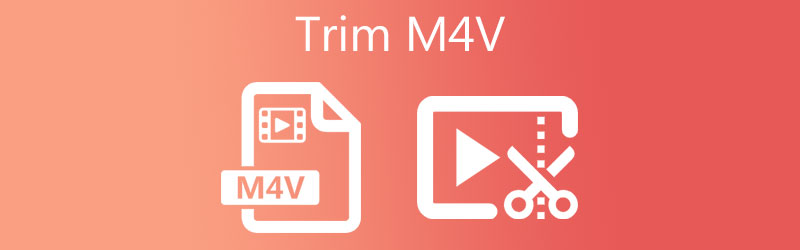
- भाग 1. सबसे अच्छा दोषरहित तरीका ट्रिम करने के लिए M4V
- भाग 2. M4V ऑनलाइन कैसे ट्रिम करें
- भाग 3. M4V ट्रिमर की तुलना
- भाग 4. M4V ट्रिमिंग पर अक्सर पूछे जाने वाले प्रश्न
भाग 1. सबसे अच्छा दोषरहित तरीका ट्रिम करने के लिए M4V
Vidmore वीडियो कनवर्टर मैक और विंडोज पीसी पर उपलब्ध किसी भी प्रारूप के वीडियो काटने के लिए एक शक्तिशाली एप्लिकेशन है। इसमें वीडियो ट्रिमिंग के लिए विभिन्न विकल्प हैं। इसके साथ, आप लंबे परिचय को काटते हैं, विभाजित करते हैं और बीच में काटते हैं, और समाप्त भागों से छुटकारा पाते हैं। अपनी प्राथमिकताओं के आधार पर, आप ट्रैक बार का उपयोग करके कटौती करना चुन सकते हैं, समय अवधि दर्ज कर सकते हैं, समय या औसत के अनुसार कई खंडों में विभाजित कर सकते हैं।
- विभाजित करने, ट्रिम करने, मर्ज करने या हटाने के लिए टूल का सबसेट।
- M4V वीडियो फ़ाइल से कई क्लिप काटें।
- ओवरले, फ़िल्टर, प्रभाव, वॉटरमार्क आदि के साथ चयनों को फ़ाइन-ट्यून करें।
- M4V, MKV, MP4, AVI, और कई अन्य जैसे लगभग सभी वीडियो प्रारूपों का समर्थन करता है।
- HD और 4K गुणवत्ता वाले वीडियो समर्थन के साथ किसी भी वीडियो प्रारूप में कनवर्ट करें।

इस महान M4V कटर का उपयोग करके M4V को ट्रिम करने की प्रक्रिया नीचे दी गई है:
चरण 1. एम4वी कटर डाउनलोड करें
एप्लिकेशन के इंस्टॉलर को प्राप्त करके प्रारंभ करें। बस ऊपर अपने पसंदीदा मुफ्त डाउनलोड पर क्लिक करें और इसे अपने कंप्यूटर पर स्थापित करें। उसके बाद, इसका उपयोग शुरू करने के लिए टूल लॉन्च करें। इंटरफ़ेस नीचे जैसा दिखना चाहिए।

चरण 2. M4V वीडियो फ़ाइल जोड़ें
टूल खोलने के बाद, प्लस चिन्ह पर क्लिक करें, M4V वीडियो ब्राउज़ करें और इसे प्रोग्राम में अपलोड करें। वीडियो को आसानी से अपलोड करने के लिए आप वैकल्पिक रूप से ड्रैग एंड ड्रॉप फीचर का उपयोग कर सकते हैं। बस वीडियो को ऐप के अपलोड एरिया में ड्रैग और ड्रॉप करें।
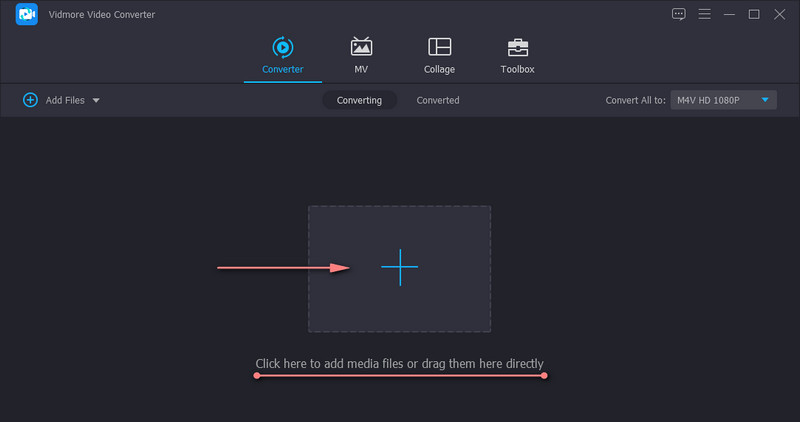
चरण 3. M4V वीडियो ट्रिम करें
वीडियो थंबनेल से, क्लिक करें कट गया बटन। फिर, एक संपादन इंटरफ़ेस दिखाना चाहिए। पर क्लिक करें फास्ट स्प्लिट वीडियो फ़ाइल को कई खंडों में विभाजित करने के लिए बाईं ओर नीचे के हिस्से पर बटन। फिर चुनें कि औसत या समय से विभाजित करना है या नहीं और क्लिक करें विभाजित करें. फिर खंडों की एक सूची दिखाई देगी। आप टुकड़ों के क्रम को व्यवस्थित कर सकते हैं या अवांछित भागों को हटा सकते हैं। उसके बाद, पर टिक करें एक में विलय करें सभी खंडों को संयोजित करने के लिए चेकबॉक्स। परिवर्तनों की पुष्टि करने के लिए, दबाएं सहेजें बटन।
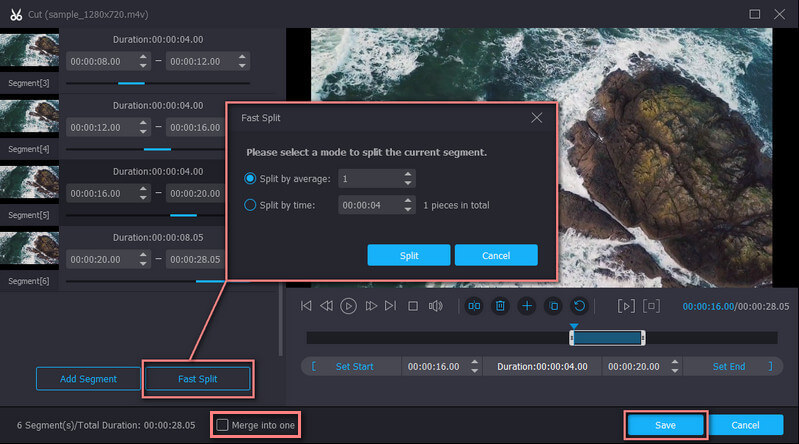
चरण 4. अंतिम आउटपुट सहेजें
इस बार, आप फ़ाइल को दूसरे स्वरूप में सहेज सकते हैं। बस के पास जाओ प्रोफ़ाइल मेनू और वीडियो टैब से अपना पसंदीदा वीडियो प्रारूप चुनें। लेकिन इसकी मूल गुणवत्ता बनाए रखने के लिए उसी प्रारूप को चुनना सबसे अच्छा होगा। इसके बाद, परिवर्तनों को लागू करने के लिए इंटरफ़ेस के निचले भाग में सभी कनवर्ट करें बटन पर क्लिक करें।
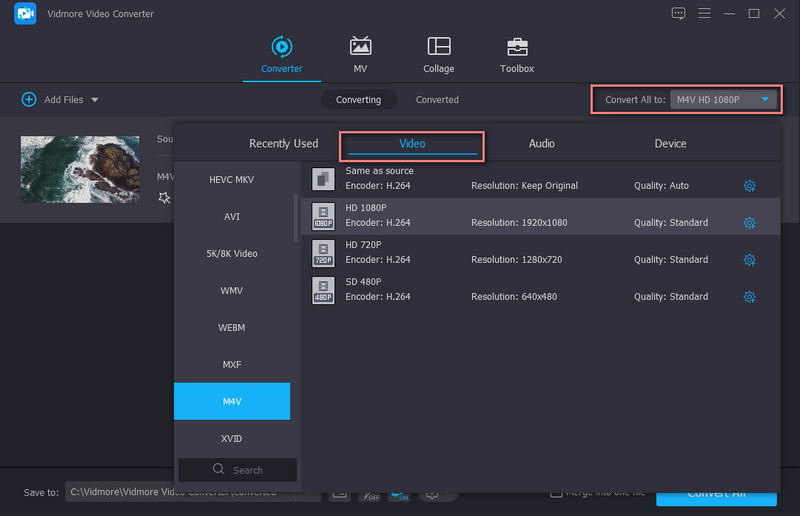
भाग 2. M4V ऑनलाइन कैसे ट्रिम करें
अब, आप भी सोच रहे होंगे कि क्या आप M4V को ऑनलाइन ट्रिम कर सकते हैं। निश्चित रूप से, आप ऑनलाइन प्रोग्राम का उपयोग करके वीडियो फ़ाइलों की ट्रिमिंग या कटिंग को पूरा कर सकते हैं। इस तरह, आपको अपने कंप्यूटर पर अतिरिक्त एप्लिकेशन इंस्टॉल करने के लिए परेशान होने की आवश्यकता नहीं है। दूसरी ओर, यहां कुछ वेब-आधारित ऑनलाइन एप्लिकेशन हैं जिनका आप उपयोग करने पर विचार कर सकते हैं।
1. Aconvert.com
पहला ऑनलाइन टूल जो आपको M4V को ऑनलाइन काटने में मदद कर सकता है, वह है Aconvert.com। यह पूरी तरह से फीचर्ड वीडियो कनवर्टिंग टूल है जो सहायक कार्यों को पैक करता है जिससे आप M4V, MP4, MOV, WMV, आदि जैसे सहायक वीडियो प्रारूपों में कटौती कर सकते हैं। वास्तव में, आप 200M वीडियो फ़ाइल आकार तक अपलोड कर सकते हैं। यह उन फिल्मों को नहीं काट सकता जो उल्लिखित फ़ाइल आकार से अधिक हैं। M4V को ऑनलाइन काटने के लिए आप नीचे दिए गए चरणों का पालन कर सकते हैं।
चरण 1। Aconvert.com पर जाएं, फिर जाएं वीडियो बाएं मेनू बार पर अनुभाग।
चरण 2। क्लिक करके अपनी लक्ष्य M4V फ़ाइल अपलोड करें फाइलें चुनें पृष्ठ से बटन।
चरण 3। अगला, दर्ज करें शुरुआत की स्थिति तथा अवधि पाठ क्षेत्र में इंगित प्रारूप का पालन करके समय। मार प्रस्तुत वीडियो को संसाधित करने के लिए।
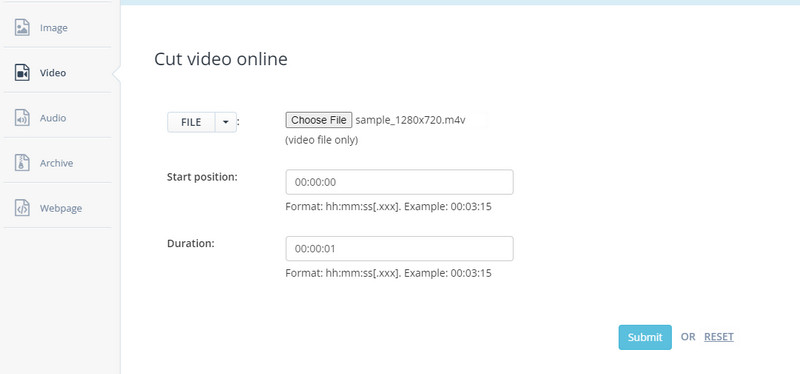
2. वीडियो टूलबॉक्स
यदि आप M4V फ़ाइलों को ट्रिम करने के लिए किसी अन्य ऑनलाइन एप्लिकेशन की जांच करना चाहते हैं, तो आप वीडियो टूलबॉक्स का उपयोग करना चाह सकते हैं। यह एप्लिकेशन वीडियो काटने के लिए हैंडलबार का उपयोग करता है। आप अपनी पसंद के अनुसार सटीक समय में कटौती भी कर सकते हैं। आप इस टूल का उपयोग वीडियो को डीमक्स करने, वॉटरमार्क जोड़ने, उपशीर्षक, और बहुत कुछ करने के लिए भी कर सकते हैं। हालाँकि, इसकी फ़ाइल आकार सीमा 600MB तक सीमित है। M4V फ़ाइलों को ऑनलाइन कैसे ट्रिम करें, इस पर निर्देशात्मक मार्गदर्शिका नीचे दी गई है।
चरण 1। वीडियोटूलबॉक्स वेबसाइट पर जाएं। अपलोड करने से पहले, आपको पहले एक खाते के लिए साइन अप करना होगा। फिर, पर जाएँ फ़ाइल प्रबंधक बाईं ओर मेनू पर और M4V वीडियो अपलोड करें।
चरण 2। अपलोड किए गए वीडियो की जांच करें और चुनें कट/विभाजित वहाँ से क्रियाओं का चयन करें ड्रॉप डाउन मेनू।
चरण 3। उसके बाद, हैंडलबार का उपयोग करके काटने के लिए भागों का चयन करें या समय अवधि दर्ज करें। फिर, क्लिक करें स्लाइस काटें वीडियो को उसी प्रारूप में रखने के लिए या फ़ाइल को किसी अन्य प्रोग्राम में कनवर्ट करने और फ़ाइल को डाउनलोड करने के लिए दूसरे का चयन करें।
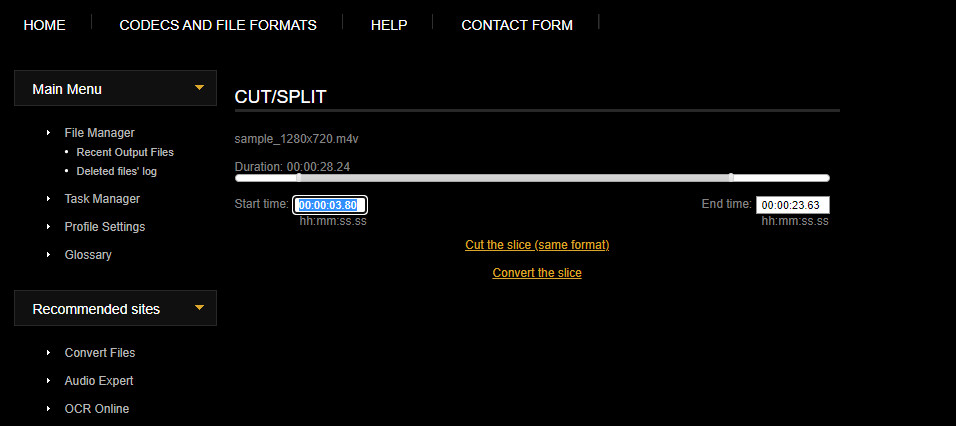
3. ऑनलाइन वीडियो कटर
ऑनलाइन वीडियो कटर एक अन्य उपकरण है जो आपको वीडियो ट्रिम करने और अनावश्यक भागों को हटाने में मदद कर सकता है। इस टूल की अच्छी बात यह है कि यह लगभग सभी वीडियो फॉर्मेट को सपोर्ट करता है। काटने के अलावा, उपयोगकर्ता वीडियो को फ्रेम द्वारा घुमा सकते हैं और क्रॉप कर सकते हैं, वीडियो की गति, वॉल्यूम आदि को समायोजित कर सकते हैं। एकमात्र दोष यह है कि वीडियो लोड करने में समय लगता है, खासकर जब इसका फ़ाइल आकार बड़ा हो। फिर भी, यहां बताया गया है कि आप किसी M4V फ़ाइल को ऑनलाइन कैसे काट सकते हैं।
चरण 1। अपने ब्राउज़र पर ऑनलाइन वीडियो कटर लॉन्च करें और क्लिक करें खुली फाइल M4V वीडियो अपलोड करने के लिए।
चरण 2। हैंडलबार का उपयोग करके आप जिस समय सीमा में कटौती करना चाहते हैं, उसका चयन करें।
चरण 3। को मारकर कट पूरा करें सहेजें बटन और आउटपुट डाउनलोड कर रहा है।
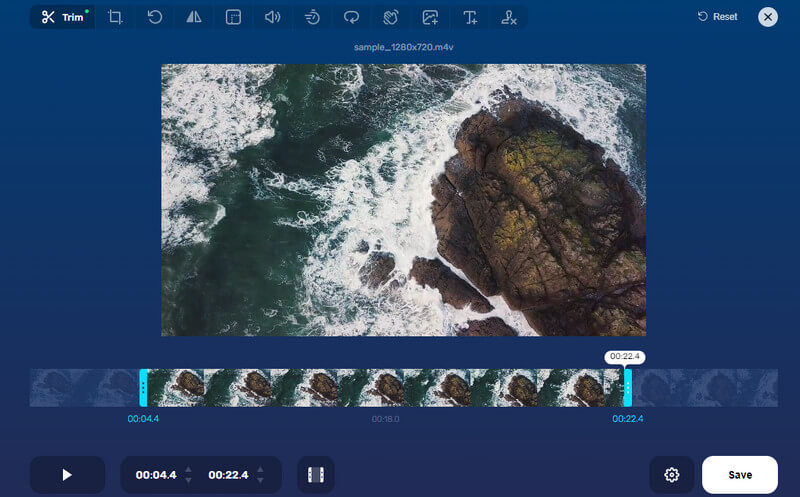
भाग 3. M4V ट्रिमर की तुलना
इन M4V ट्रिमर की व्यापक तुलना के लिए, हम प्रत्येक टूल के आवश्यक पहलुओं को राउंड अप करते हैं। नीचे दी गई तालिका की जाँच करें।
- Vidmore वीडियो कनवर्टर
- Aconvert.com
- वीडियो टूलबॉक्स
- ऑनलाइन वीडियो कटर
| सहज ज्ञान युक्त इंटरफ़ेस | मंच | संपादन उपकरण |
| विंडोज और मैक | कट, ट्रिम, रोटेट, क्रॉप, सबटाइटल जोड़ें, वॉटरमार्क आदि। | |
| वेब | मर्ज, कट, रोटेट, पैड, क्रॉप | |
| वेब | कट, डिमक्स, मर्ज, वॉटरमार्क जोड़ें, उपशीर्षक (हार्डकोडेड) | |
| वेब | ट्रिम करें, काटें, आकार बदलें, घुमाएँ, पलटें, आदि। |
भाग 4. M4V ट्रिमिंग पर अक्सर पूछे जाने वाले प्रश्न
Premiere Pro में M4V को कैसे ट्रिम करें?
प्रीमियर समर्थक M4V फ़ाइलें आपको इसे काटने की अनुमति देती हैं। आप M4V वीडियो को टाइमलाइन पर ट्रिम कर सकते हैं। वीडियो का चयन करें और प्रारंभ और समाप्ति समय को बाएँ और दाएँ खींचकर समायोजित करें।
बिना री-एन्कोडिंग के M4V को कैसे ट्रिम करें?
यदि आप M4V फ़ाइलों को बिना री-एन्कोडिंग के ट्रिम करना चाहते हैं तो ऑनलाइन वीडियो कटर आपके लिए यह कर सकता है। M4V फ़ाइल को ऑनलाइन एप्लिकेशन में अपलोड करें और सेटिंग मेनू से नो री-एन्कोडिंग विकल्प पर टॉगल करें। तब तक, आप फ़ाइल को पुन: स्वरूपित किए बिना M4V फ़ाइलों को ट्रिम कर सकते हैं।
कौन सा बेहतर है, MP4 या M4V?
M4V फ़ाइलें आमतौर पर iTunes द्वारा अधिकृत कंप्यूटरों तक सीमित होती हैं, विशेष रूप से वे संरक्षित M4V फ़ाइलें। MP4 के संबंध में, अधिकांश खिलाड़ी और डिवाइस इस प्रारूप को स्वीकार करते हैं। तो संगतता के मामले में, MP4 M4V से बेहतर है।
निष्कर्ष
M4V वीडियो काटने में, ये सभी समाधान कर सकते हैं ट्रिम M4V आसानी से। हालाँकि, बाद के तीन समाधान पूरी तरह से इंटरनेट पर निर्भर हैं। इससे भी बुरी बात यह है कि इन ऑनलाइन टूल का उपयोग करने पर मूवी या लंबे वीडियो लोड होने में समय लगता है। सामान्यतया, विडमोर वीडियो कन्वर्टर M4V फ़ाइलों को काटने के लिए सबसे अच्छा विकल्प है क्योंकि आप इसे ऑनलाइन या ऑफलाइन उपयोग कर सकते हैं। साथ ही, गुणवत्तापूर्ण वीडियो प्राप्त करने में आपकी सहायता के लिए बुद्धिमान उपकरण और कार्य हैं।
वीडियो टिप्स
-
M4V संपादित करें
-
ट्रिम वीडियो
-
M4V कनवर्ट करें


